1. 슬라이드 전체화면에 링크 걸기
레볼루션 슬라이더 -> Edit Slides -> Edit Slide -> General Slide Settings 로 간다.
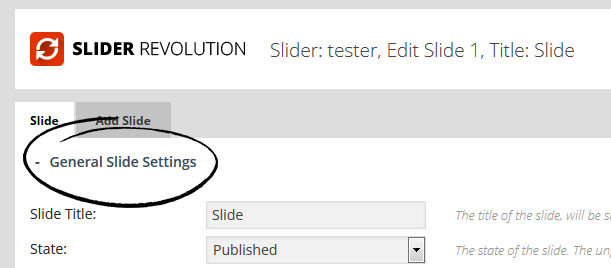
1.1 내 사이트나 다른 사이트의 특정 페이지로 링크
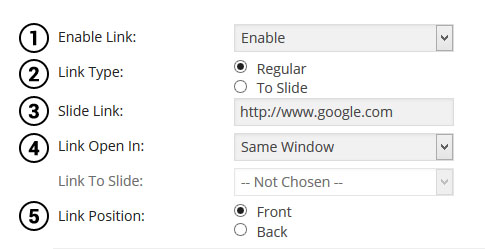
- "Enable Link" 드롭다운 옵션에서 "Enable" 을 선택
- "Link Type" 에서 "Regular" 선택
- "Slide Link" 칸에 하이퍼링크 주소를 입력
- "Link Open In" 에서 새로운 탭에서 연결페이지를 열 경우 "New Window"를, 현재 페이지에서 연결 페이지를 열 경우 "Same Window" 를 선택
- "Link Position" 에서 슬라이드 위의 모든 면이 하이퍼링크가 되게 하려면 "Front"를, 슬라이드의 배경에서만(각각의 레이어들은 제외) 하이퍼 링크가 되게 하려면 "Back"을 선택
1.2 현재 슬라이더의 다른 슬라이드로 링크
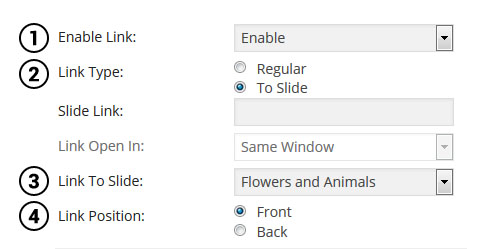
- "Enable Link" 드롭다운 옵션에서 "Enable" 을 선택
- "Link Type" 에서 "To Slide" 선택
- "Link To Slide" 에서 링크를 연결할 슬라이드의 이름 선택
- "Link Position" 에서 슬라이드 위의 모든 면이 하이퍼링크가 되게 하려면 "Front"를, 슬라이드의 배경에서만(각각의 레이어들은 제외) 하이퍼 링크가 되게 하려면 "Back"을 선택
2. 이미지 레이어에 링크 걸기
먼저 "Add Layer: Image" 버튼을 눌러서 슬라이드에 이미지 레이어를 추가한다.

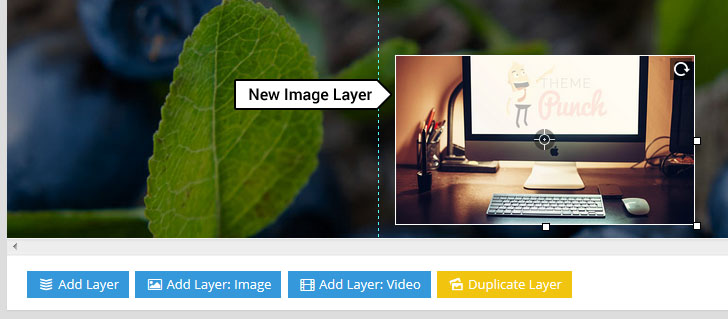
2.1 내 사이트나 다른 사이트의 특정 페이지로 링크
"Layer Links & Advanced Params" 탭을 열고, 이미지에 하이퍼링크를 설정한다.
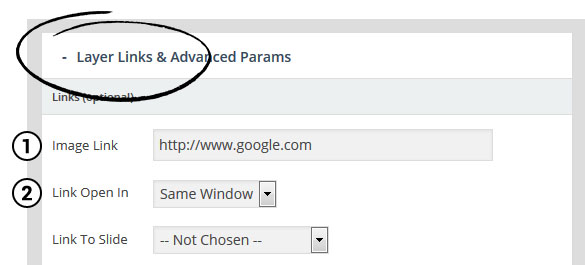
- "Image Link" 칸에 하이퍼링크 주소를 입력
- "Link Open In" 에서 새로운 탭에서 연결페이지를 열 경우 "New Window"를, 현재 페이지에서 연결 페이지를 열 경우 "Same Window" 를 선택
2.2 현재 슬라이더의 다른 슬라이드로 링크

- "Link Open In" 에서 새로운 탭에서 연결페이지를 열 경우 "New Window"를, 현재 페이지에서 연결 페이지를 열 경우 "Same Window" 를 선택
- "Link To Slide" 에서 링크를 연결할 슬라이드의 이름 선택
3. 텍스트 레이어에 링크 걸기
먼저 "Add Layer" 버튼을 눌러서 슬라이드에 Text/HTML 레이어를 추가한다.

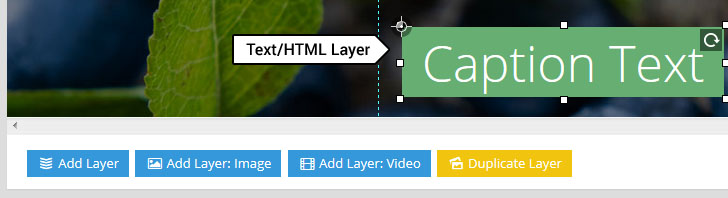
3.1 내 사이트나 다른 사이트의 특정 페이지로 링크
"Layer General Parameters" 탭을 열고, "Text/HTML" 필드 안에 하이퍼 링크와 텍스트를 입력한다.
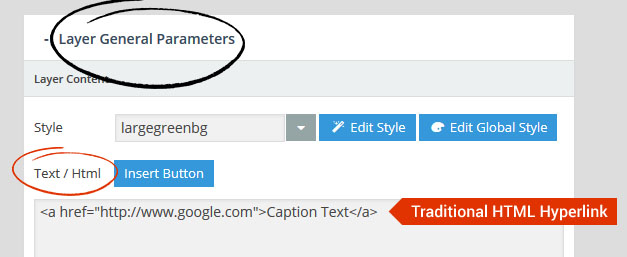
3.2 현재 슬라이더의 다른 슬라이드로 링크
"Layer General Parameters" 탭을 열고, "Text/HTML" 필드 안에 텍스트만 입력한다.
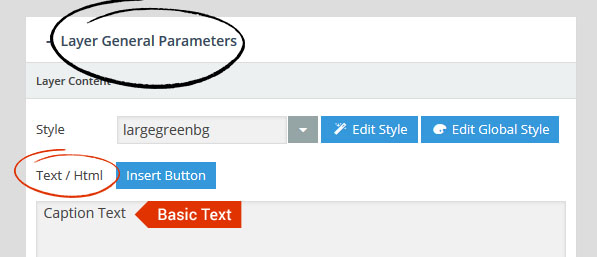
"Layer Links & Advanced Params" 탭으로 간다.
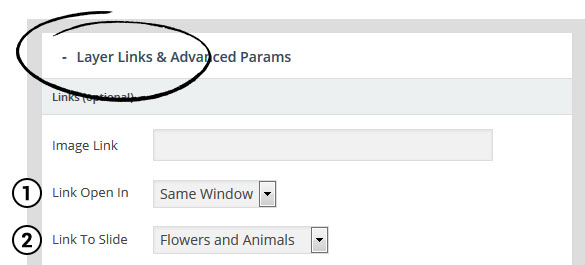
- "Link Open In" 에서 새로운 탭에서 연결페이지를 열 경우 "New Window"를, 현재 페이지에서 연결 페이지를 열 경우 "Same Window" 를 선택
- "Link To Slide" 에서 링크를 연결할 슬라이드의 이름 선택
4. 다른 페이지에 있는 슬라이더 속의 특정 슬라이드로 링크 걸기
"deep-linking" 이라고도 불리며, 다음과 같은 링크 주소 입력으로 해당 페이지의 슬라이더 속에 특정 슬라이드를 처음부터 보여 줄수 있다.

http://www.yoursite.com/some-page/#slide3
위의 주소로 링크가 연결 되면 슬라이더 속에 세번째 슬라이드를 맨 처음부터 페이지는 보여주게 된다.